Camtasia 9录屏如何将鼠标键盘的声音调小些?
1、这个是Camtasia Recorder 9是Camtasia 9的录屏插件,我们录屏时可以直接打开他来录制哦;

2、Camtasia Recorder 9会有一个小的设置面板,点击菜单栏的“效果”——开启“使用鼠标单击声音”(在默认情况下这个面板在右下角哦);

3、再点击“选项”列表;
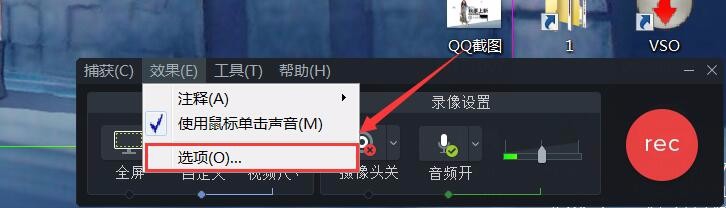
4、这时出现一个效果选项窗口,点击“声音”按钮;
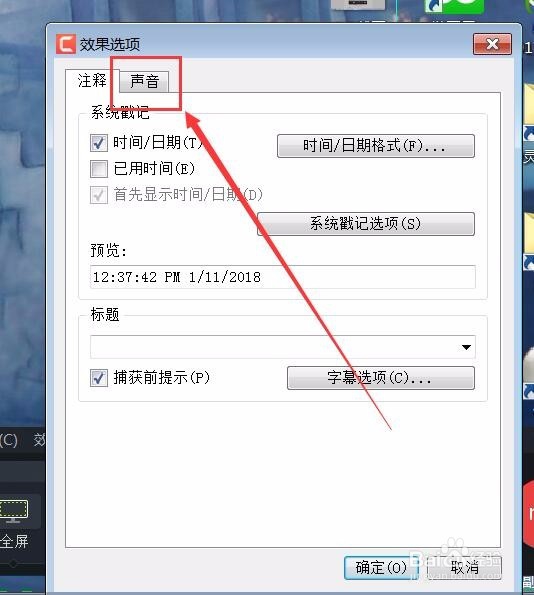
5、将音量滚动条往左边拉动(左边音量小右边音量大);
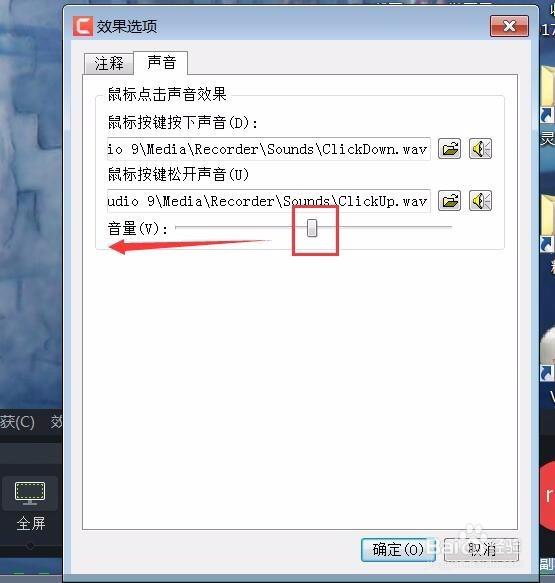
6、如图大概这样就可以了,你可以根据自己的实际情况来定哦;
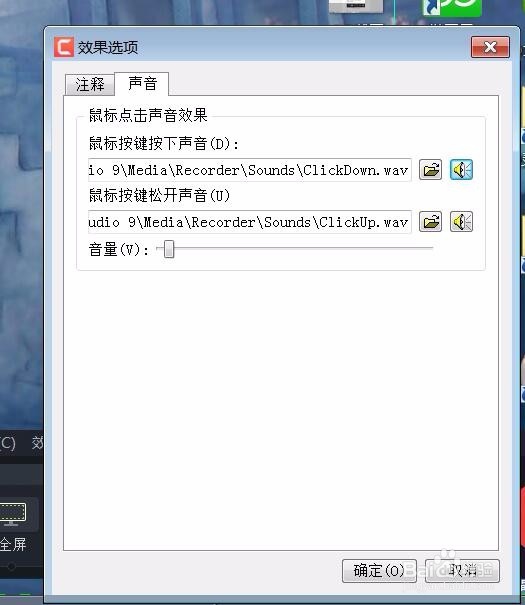
7、点击“rec”按钮开始录屏;

8、点击播放按钮开始试听;

9、鼠标和键盘的声音真的还在,声音刚好也成为一种效果展示在视频中(感觉棒棒哒!);

10、好了,开始你愉快的录屏之旅吧!bye~~~
声明:本网站引用、摘录或转载内容仅供网站访问者交流或参考,不代表本站立场,如存在版权或非法内容,请联系站长删除,联系邮箱:site.kefu@qq.com。
阅读量:38
阅读量:80
阅读量:102
阅读量:180
阅读量:73